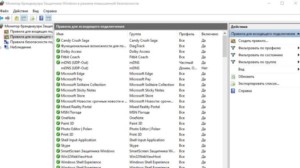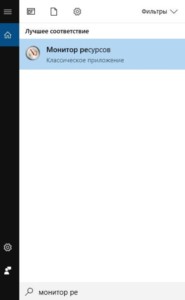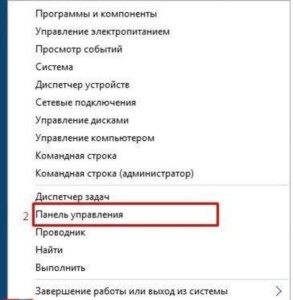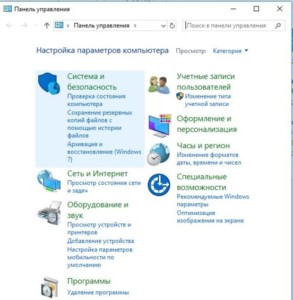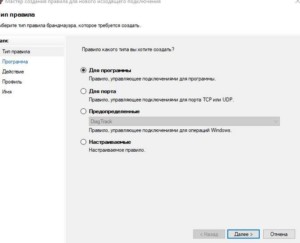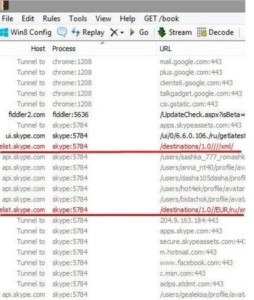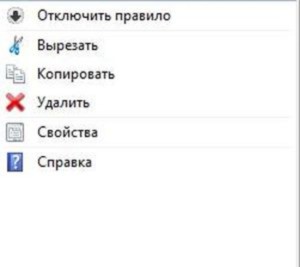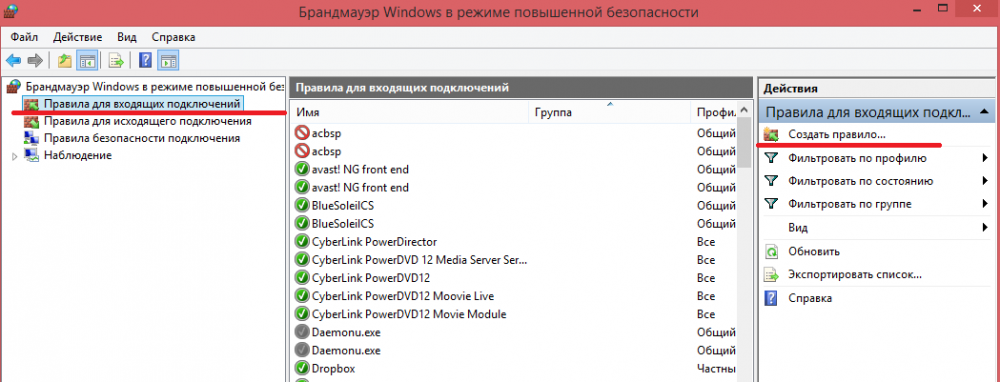Содержание
- 1 Использование Firewall
- 2 Альтернативный способ
- 3 Определение приложений, выходящих в сеть
- 4 Блокирование с использованием брандмауэра
- 5 Восстановление доступа через брандмауэр
- 6 Закрытие доступа с использованием файла hosts
- 7 Блокирование доступа программы к сети через ее свойства
- 8 Kaspersky Internet Security
- 9 ESET NOD32 Smart Security
- 10 Нужен ли брандмауэр Windows 10
- 11 Насколько надёжен брандмауэр Windows 10
- 12 Как настроить брандмауэр
- 13 Почему отключается брандмауэр Windows 10
- 14 Другие файрволы для Windows 10
В условиях повсеместного распространения угроз безопасности, необходима надёжная защита при работе в интернете. Особенно уязвимы игры, имеющие мультиплеерную составляющую и открывающие порты для подключения других игроков извне. Блокировка доступа в интернет для сомнительных программ и игр – это хороший вариант бюджетной защиты от несанкционированного доступа на компьютер.
В операционных системах семейства Windows встроены механизмы ограничение доступа, в том числе и брандмауер (фаервол). В качестве примера попробуем научиться блокировать доступ игры в интернет через Firewall.
Быстрая навигация по статье
Использование Firewall
Для того чтобы запретить доступ программы или игры в интернет (в целях безопасности или экономии траффика), следует воспользоваться обыкновенным фаерволом, который входит во все современные версии Windows. Для этого, следует:
- Войти под учётной записью Администратора;
- Открыть «Пуск» -> «Настройка» -> «Панель управления» (Все элементы) -> «Брандмауэр» -> «Разрешить запуск программы или компонента» -> «Разрешить другую программу»;
- Выбрать из списка нужную программу (главный файл игры) и нажать «Разрешить»;
- Когда программа (игра) появится в разрешённых программах, снять с неё галочку (таким образом блокировав ей доступ в интернет).
Альтернативный способ
- Перейти в «Панель управления» -> «Брандмауэр» -> «Дополнительные параметры» -> «Правила для входящих подключений» -> «Создать правило»;
- Указать «Для Программы» -> «Обзор»;
- Выбрать главный exe-файл программы;
- Перейти «Блокировать программу»;
- Оставить все галочки на своих местах;
- Нажать «Ок».
Если по каким-либо причинам встроенный фаервол использовать не получается, следует обратить внимание на специальные программы, которые помогают взаимодействовать с брандмауэром (а в некоторых случаях и заменят его).
Поделитесь этой статьёй с друзьями в соц. сетях:
Сайт не хранит личную информацию граждан Российской Федерации (регистрация закрыта, комментарии отключены). Некоторые опубликованные на сайте материалы могут содержать информацию, предназначеную для пользователей старше 16 лет (согласно №436-ФЗ от 29.12.2010 года «О защите детей от информации причиняющей вред их здоровью и развитию»). 16+. Использование данного сайта подразумевает принятие условий пользовательского соглашения.
© Google Inc., 2016. Все права защищены. Наименование Google и логотип Google являются товарными знаками компании Google Inc.
GoogleTM, Android™, Google Maps™, Google Play™, Google Docs™, Google Picasa™, Gmail™, Google Chrome™, Google Plus™, YouTube™ и соответствующие логотипы являются товарными знаками Google, Inc. в США и других странах.
Microsoft®, Windows®, Windows XP®, Windows Vista®, Xbox®, Zune®, SharePoint®, Internet Explorer®, Hotmail®, Bing®, Office®, Word®, PowerPoint®, Excel®, Outlook® и их логотипы являются товарными знаками Microsoft Corporation в США и других странах.
Mozilla®, Mozilla Firefox® и их логотипы являются товарными знаками Mozilla Foundation в США и других странах.
Skype® и соответствующий логотип являются товарными знаками Skype в США и других странах.
При работе на компьютере важно обеспечить безопасность. Одним из признаков ее нарушения является несанкционированное соединение с интернетом. Как убедиться в том, что определенное приложение пытается связаться со всемирной сетью и закрыть ему доступ, если это необходимо — об этом будет более подробно рассказано в статье.
Определение приложений, выходящих в сеть
Часто в том, что игры подключаются к интернету, нет ничего подозрительного. Например, это может делаться для того, чтобы проверить наличие обновлений. Если они есть, то будет предложено загрузить их и установить на компьютер.
Однако причины могут быть не только такими. Некоторые используют взломанные программы, то есть такие, в которых добавлен дополнительный исполняемый код. Обычно нельзя проконтролировать то, что он делает. В некоторых случаях этот код способен представлять опасность и его необходимо попытаться отключить.
Для того, чтобы контролировать несанкционированное соединение со всемирной сетью, можно воспользоваться стандартной системной программой «Монитор ресурсов».
Для этого надо сделать следующее:
- Чтобы его запустить, сначала требуется нажать на кнопку «Пуск», затем ввести строку «Монитор». Название программы появится в списке. По нему надо кликнуть мышкой.
- Далее откроется окно программы. В нем имеется несколько вкладок. Необходимо перейти на ту, которая называется «Сеть».
- Далее будет показан перечень всех приложений, выходящих во всемирную сеть.
Внимательно изучив полученный список, можно найти программы, пытавшиеся выйти во всемирную сеть несанкционированным образом.
Блокирование с использованием брандмауэра
Существует возможность блокировать доступ игры в интернет через firewall, как это сделать — рассказано далее.
Для того, чтобы воспользоваться брандмауэром для прекращения соединения с интернетом, надо зайти в панель управления.
Чтобы произвести отключение, требуется сделать следующее.
Если нажать на кнопку «Пуск», в получившемся меню выбрать «Панель управления», то можно открыть ее окно.
Далее необходимо выполнить действия:
- Выбирают раздел, который относится к обеспечению безопасности системы.
- Переходят по ссылке «Брандмауэр».
- В левой панели надо выбрать строку, относящуюся к дополнительным параметрам.
- После этого откроется окно, в котором можно будет увидеть перечень правил, которые были установлены на данный момент.
- В главном меню, расположенном в верхней части экрана, есть пункт, где перечисляются действия, которые доступны. Надо выбрать верхнюю строку, где написано «Создать правило».
- Процедура указания нового правила определяется в меню, находящемся в левой части экрана. Каждой строке соответствует ввод определенных параметров. После того, как данные будут внесены, ввод подтверждают.
- Теперь требуется выйти из настроек и внесенные изменения вступят в силу. Таким образом можно отключать соединение со всемирной сетью.
Следить таким образом за безопасностью можно не только на компьютере, но и на телефоне.
При вводе параметров для нового правила на первом шаге указывают рассматриваемый объект. Надо выбрать «Для программы».
Второй строке в меню слева соответствует выбор приложения, о котором идет речь. Чтобы его указать, нажимают кнопку «Обзор».
На следующем шаге требуется выбрать действие, предусмотренное правилом. В этом случае речь идет о блокировании подключения.
На четвертом этапе предлагается определить, для какого типа доменов доступ должен отключаться. Там по умолчанию отмечены все виды. Этих пометок менять не нужно.
На заключительном этапе нужно дать подходящее название правилу и написать к нему комментарий, если это необходимо. Теперь доступ игры в интернет блокирован через firewall.
Восстановление доступа через брандмауэр
Важно! В некоторых ситуациях наличие соединения со всемирной сетью является сигналом вероятной опасности. В других — такая активность является нормальной, например, в некоторых играх может быть предусмотрена игра через интернет.
Если ранее соединение было запрещено, то может возникнуть необходимость его восстановить.
Далее рассказывается, как это правильно сделать:
- Необходимо открыть панель управления виндовс и перейти в раздел, относящийся к безопасности системы.
- Переходят в брандмауэр, затем — в дополнительные параметры.
- На экране будет показан список правил, которые активны.
- Надо внимательно просмотреть список и найти приложение, блокировку которого необходимо отменить. Кликнув на строке правой клавишей мышки, можно будет увидеть контекстное меню, где предлагается список возможных действий с найденной записью.
- Выбирают удаление правила.
- Подтверждают ввод и выходят из брандмауэра и панели управления.
После этого блокировка перестанет действовать.
Закрытие доступа с использованием файла hosts
Ещё один способ того, как заблокировать игре выход в интернет — выполнить изменения в файле hosts. Для этого нужно воспользоваться Fiddler. Его можно скачать на сайте https://www.telerik.com/fiddler. После этого надо запустить игру и посмотреть через это приложение на то, с какими IP-адресами она соединяется.
Далее для того, чтобы выключить доступ, открывают файл hosts и вписывают строку вида «127.0.0.1 mmm.nnn.com» (без кавычек). При этом вместо mmm.nnn.com ставят адрес, по которому происходит соединение. После сохранения файла все адреса, для которых была сделана указанная вставка, станут недоступными для приложений на компьютере для выхода онлайн.
Блокирование доступа программы к сети через ее свойства
Для того, чтобы запретить выходить в интернет, можно воспользоваться одним из стандартных приложений Windows – брандмауэром (его также называют firewall).
Для этого нужно сделать следующее:
- Нужно войти в операционную систему под записью с правами администратора.
- В левой нижней части дисплея есть кнопка «Пуск». Необходимо по ней кликнуть мышкой.
- Нужно в меню выбрать «Панель управления».
- В разделе «Система и безопасность» необходимо кликнуть по ссылке «Брандмауэр».
- В левой части экрана можно увидеть вертикальное меню. Нужно выбрать пункт «Разрешить запуск…».
- Теперь будет показан список всех тех приложений, которые проверяются брандмауэром. В рассматриваемом случае добавляют новую и устанавливают необходимые ограничения, позволяющие запрещать выход во всемирную сеть.
- Необходимо подтвердить ввод и выйти из этого раздела, затем из «Панели управления»
Важно! Для того, чтобы в брандмауэр внести новую строку, нужно кликнуть мышкой по кнопке «Изменить параметры». После этого станет доступной кнопка «Добавить новую». Нажав ее, можно внести информацию о той программе, которой нужно ограничить доступ в интернет.
Ещё один способ заблокировать эксешнику доступ в интернет состоит в следующем. Также можно ограничить доступ путем изменения свойств запускаемого файла. Если на нем кликнуть правой клавишей мышки, а в появившемся меню выбрать свойства, то можно установить признак «Только чтение».
Kaspersky Internet Security
Антивирусная программа предоставляет ещё один способ того, как запретить игре выход в интернет. Для этого необходимо на компьютере установить Kaspersky Internet Security.
Затем требуется сделать следующее:
- Запустив антивирусную программу, нужно перейти в «Центр защиты».
- Затем необходимо перейти в настройки ноутбука.
- Нужно перейти в раздел «Сетевой экран».
- Открывают вкладку с правилами для приложений на компьютере. Нужно найти игру, для которой будет установлен запрет доступа в интернет. После этого добавляют правило, которое запрещает приложению выходить во всемирную сеть.
- Ввод необходимо подтвердить и выйти из программы.
Важно! При формулировке правила для приложения будет предложено выбрать из нескольких действий. Необходимо выбрать строку «Заблокировать». После этого выход игры в интернет должен отключиться.
ESET NOD32 Smart Security
В этой антивирусной программе предусмотрен встроенный файервол. Для того, чтобы открыть его, нужно делать следующее:
- Открыть программу и перейти в раздел настроек, затем в дополнительные, а после открыть раздел «Сеть».
- Затем надо перейти в подраздел «Персональный файервол», а затем в «Правила и зоны».
- Нужно нажать на кнопку «Настройки». После этого на экране будет показан список программ.
- Если этой игры нет в списке, то нужно нажать на кнопку «Создать» и на появившемся экране ввести соответствующие данные. На второй вкладке указать путь к приложению.
После подтверждения ввода правило вступит в силу.
Ограничение несанкционированного доступа приложения в internet является важным элементом безопасности компьютера. Операционная система позволяет проверить сетевую активность такой программы и заблокировать ее, если это необходимо.
Как заблокировать доступ к Интернету через брандмауэр на Windows 10. . Программы, которым нельзя блокировать доступ в Интернет, пользователь добавляет в список исключений. . После этого брандмауэр Windows 10 начнет блокировать Интернет данной . Таким образом, если возникнет необходимость заблокировать игре выход в Интернет межсетевым экраном (файрволом) или снизить нагрузку на Сеть, которую создают торренты, можно.
Vpautinucom. Онлайн-журнал про интернет. . Важно! Обычно блокируют связь с интернетом для основного исполняемого файла рассматриваемого приложения. . Файл хост используется системой для управления доступом в интернет. . Comodo Firewall. Эта программа доступна для пользователей в бесплатной версии. После того, как приложение будет скачано и установлено, потребуется зайти в.
Доступ в Интернет заблокирован: возможно, подключение заблокировано брандмауэром или антивирусной программой. Описание ошибки в Windows 10 и как ее можно решить. Может ли антивирус блокировать доступ в Интернет.
Брандмауэр Windows (онй же файрвол) отвечает за безопасность операционной системы и ограждает её от внешних вредоносных атак. Для эффективной защиты своего компьютера каждый пользователь должен знать, как работать с файрволом и какие альтернативы ему можно применить.
Нужен ли брандмауэр Windows 10
Безусловно, нужен. Вот простейший пример: в последних версиях Windows (начиная с 7) стало доступно совместное управление устройствами в одной локальной сети. Именно благодаря этому в офисах несколько компьютеров могут иметь доступ к одному и тому же принтеру или любому другому устройству. При отключении ПК от сети вы даже не задумываетесь о том, какую опасность может нести в себе «небезопасное отключение». Дело в том, что злоумышленники с лёгкостью могут подключиться к компьютеру для того, чтобы воплотить в жизнь свои грязные намерения. Стоит оговориться, что не могут, а могли бы. Могли бы в том случае, если бы брандмауэр не был встроен в систему. Файрвол не пропускает «опасный» входящий и исходящий трафик и блокирует подозрительную активность, что помогает обезопасить вас и ваше устройство.
Почему он блокирует приложения
Файрвол блокирует программы по причине того, что у него уже есть встроенный «моральный кодекс» — свод правил, нарушение которых не даёт пакету данных закачаться на компьютер. Правила эти можно изменять по вашему усмотрению. Хотите — запретите все подключения к вашему устройству, хотите — заблокируйте выход в интернет для какой-то определённой программы, если она вызывает недоверие. Блокировка различных ресурсов помогает сделать пребывание в сети более безопасным.
Насколько надёжен брандмауэр Windows 10
Встроенный файрвол выполняет те же самые функции, что и скачиваемые антивирусы. В отличие от них он отправляет уведомления гораздо реже, не имеет рекламы и не требует платной активации. Брандмауэр работает в фоновом режиме беспрерывно и не может отключиться без вашей команды. Следовательно, на него можно положиться и не прибегать к помощи дополнительного программного обеспечения. В случае если приложению потребуется доступ к определённым параметрам вашего компьютера, придёт запрос от файрвола, который вы должны будете подтвердить.
Файрвол запрашивает подтвеждение пользователя для продолжения работы программы
Как настроить брандмауэр
Настройка брандмауэра осуществляется в нескольких направлениях.
Как открыть порт в брандмауэре Windows 10
- Заходим в меню «Пуск», там нам понадобится Панель управления.
Открываем Панель управления
Открываем Брандмауэр Windows
Выбираем Дополнительные параметры
Создаем новое правило для входящего подключения
Выбираем тип правила
Указываем необходимую информацию. В нашем случае это будет порт 433
Выбираем «Разрешить подключение»
В завершение настройки называем наш порт по его номеру
Видео: как открыть порты в брандмауэре Windows 10
Как добавить в исключения брандмауэра
- В «Брандмауэр Windows» заходим в раздел «Разрешить запуск программы или компонента Windows».
- В самом брандмауэре разрешаем запуск программы или компонента.
Если нужной программы в списке нет, нажимаем «Разрешить другое приложение»
Видео: настройка и отключене брандмауэра в Windows 10
Как заблокировать приложение/игру в файрволе
Чтобы заблокировать приложение в бранмауэре Windows или, иными словами, запретить ему доступ в интернет, необходимо выполнить следующие действия:
- Выбираем в меню брандмауэра раздел «Дополнительные параметры».
- Кликаем на «Правила исходящих подключений» и нажимаем «Создать правило»
Создаем новое правило для приложения
Так как нам необходимо исключить программу, выбираем соответствующий тип правила
Чаще всего для блокировки программы необходим файл в расширении «exe»
Блокируем программе доступ к интернету
Оставляем все галочки на месте
Видео: блокировка доступа в интернет для отдельных программ
Обновление брандмауэра
Обновление брандмауэра — вещь неоднозначная и скорее даже негативная. Дело в том, что никаких важных функций оно не несёт, но зато часто отнимает немалое количество времени. Поэтому некоторые люди предпочитают отключать автообновление файрвола.
-
Зажимаем одновременно Win и R, в появившееся окошко «Выполнить» вписываем команду services.msc и нажимаем клавишу Enter. Появляется окно «Службы».
Нам понадобится Центр обновления Windows
Firewall control
Приложение Firewall control является одной из вспомогательных программ и отвечает за безопасность данных и ограждает от утечки этих данных в сеть. Программа контролирует работу портов и позволяет выбирать, на каких условиях приложения будут подключаться к сети.
Интерфейс программы прост и лаконичен
Отзывы об этой программе в интернете положительные.
Очень полезная вещь. Один раз вычислил майнера, который пытался лезть в Интернет, о чём и сообщил мне данный FW в уведомлении, а так бы и не знал. Увидел заразу, придушил, вычистил хвосты и сплю спокойно
Alexander K.
Некоторые программы — нужные или необходимые — имеют цену, непосильную для конкретного пользователя ($100…1000…10000…). для отсечения ненужной регистрации и её нарушения (при невозможности по каким-либо причинам установить исключение в хостс-файл) — весьма удобное расширение встроенного брандмауера.
Сергей Ярославов
Функциональность и интерфейс высоко оценены пользователями за свою простоту, полезность и надёжность. Единственный минус Firewall control — приложение пока не русифицировано официально, но можно найти неофициальные русификаторы на просторах интернета.
Почему отключается брандмауэр Windows 10
Брандмауэр Windows отключается в основном из-за установки стороннего программного обеспечения, например, антивирусов. Поскольку у них есть свой брандмауэр, стандартный они пытаются блокировать. Но держать компьютер без включённого встроенного брандмауэра — опасно для данных. Поэтому при отключении файрвола сторонними программами его необходимо восстановить.
Как восстановить брандмауэр Windows 10
Включить брандмауэр очень просто. Для этого нам понадобится всего 2 действия:
- Кликаем «Пуск», далее переходим в раздел «Система и безопасность», после чего выбираем пункт с брандмауэром.
- Нажимаем на пункт «Включение и отключение брандмауэра Windows»
Выбираем «Включение и отключение…»
Желательно влючить брандмауэр для всех имеющихся сетей
Ошибки брандмауэра
Самая распространённая ошибка в работе брандмауэра имеет код 0х80070422 и появляется в виде окна с предупреждением пользователя.
Ошибка при запуске
Она возникает в тех случаях, когда файрвол просто-напросто не работает по причине отключения пользователем. Для исправления ошибки предпринимаем следующее:
- Заходим всё в тот же «Пуск». Там выбираем «Панель управления». Переходим в раздел «Система и безопасность». Через «Администрирование» попадаем в «Службы».
- В появившемся списке ищем пункт «Брандмауэр Windows». Два раза кликаем и таким образом вызываем «Свойства».
- В новом окне будет строка «Тип запуска». Там выбираем из предложенного «Автоматически».
Во вкладке «Тип запуска» выбираем «Автоматически»
Другие файрволы для Windows 10
Альтернативных вариантов для вашего компьютера и данных множество. Из них выделяются несколько самых лучших. Эти программы имеют внушительный стаж, к тому же они пользуются популярностью во всех «компьютерных» кругах. Если вы хотите на сто процентов обезопасить себя, воспользуйтесь такими антивирусами, как:
- Kaspersky;
- Avast;
- Norton;
- Eset Nod32;
- или, в конце концов, McAffee.
Фотогалерея: варианты антивирусных программ для Windows 10
Эти фирмы всегда на слуху. Они отвечают не только за контроль данных, но и за оперативную и эффективную борьбу с программами-вирусами, которые вы можете подхватить в интернете. В том случае, если же вы всё-таки скачали вредоносную программу, с вероятностью 99% один из этих антивирусов сможет обезвредить её. Самым дорогим по стоимости программным обеспечением из перечисленных выше будет являться антивирус Касперского, но его цена обусловлена проверенным качеством. Как правило, стоимость антивирусных приложений напрямую зависит от широты их функциональности и эффективности.
Если же на такие мелочи, как антивирусы, не тратить деньги, всегда можно воспользоваться свободно распространяемыми (то есть бесплатными) программными продуктами. Например, 360 total security. Эта программа поможет обезопасить себя от различных угроз, таких, как фишинг (кража данных), кейлоггинг (вирусы, передающие данные всех введённых логинов и паролей злоумышленникам) и от различного рода червей. К тому же, этот софт показывает незащищенное соединение в интернете и даёт советы, стоит ли доверять определённому сайту или нет. Бесплатных антивирусов много, среди них 360 total security считается одним из лучших по оценкам пользователей ПК. Впрочем, попробуйте сами!
Брандмауэр Windows лучше всегда держать включённым во избежание проникновения на компьютер вредоносных программ. Если же вы всё-таки его отключаете, удостоверьтесь, что никаких угроз для безопасности на данный момент не существует, и только потом действуйте!